Hướng dẫn Jailbreak iOS13.5 bằng 3Utools
Các bước Jailbreak iOS13.5 bằng 3Utools
Lưu Ý: – Trước khi jailbreak iPhone bằng 3uTools hãy chắc chắn iPhone, iPad của bạn PIN tối thiểu 50%.
– Bạn nên tiến hành backup dữ liệu iPhone, iPad của mình trước khi jailbreak.
– Tiến hành tải và cài 3uTools tại đây.
Lưu ý. Trước khi nối cáp. Nhớ để chế dộ máy bay trên ip. Nhớ xoá dữ liệu safari. Nhớ tắt mật khẩu khoá màn hình. Và chỉnh tự động khoá là không bao giờ khoá để màn hình luôn sáng
Bước 1: Sau khi tiến hành tải và cài 3uTools xong chúng ta mở phần mềm này lên và tiến hành jailbreak iPhone bằng 3uTools, sau khi thấy giao diện của 3uTools này bạn tiến hành kết nối iPhone với máy tính của bạn.

Bước 2: Tại đây 3uTools sẽ nhận diện thiết bị của bạn, ở đây có rất nhiều thông tin cho chúng ta biết được trước khi tiến hành jailbreak iPhone bằng 3uTools.

Bước 3: Ở đây bạn sẽ thấy phần Jailbroken, nếu thiết bị của bạn có chữ jailbreak Now tức là có thể jailbreak được, bởi không phải iOS nào, máy nào cũng có thể làm được. Việc bạn cần làm là nhấn vào jailbreak Now.

Bước 4: Ngay lập tức 3uTools sẽ chuyển bạn sang giao diện của jailbreak, ở đây bạn chỉ cần nhấn vào Run jailbreak để jailbreak iPhone bằng 3uTools.

Lưu ý: Trước khi vào giai đoạn này bạn hãy nhớ phải backup dữ liệu lại.
Bước 5: Đợi cho quá trình hoàn tất xong bạn hãy xem đoạn chữ vàng để được hướng dẫn các bước tiếp theo jailbreak iPhone bằng 3uTools hoặc làm tiếp hướng dẫn dưới đây.

Bước 6: Trên điện thoại của bạn lúc này sẽ hiện lên mục ứng dụng nhà phát triển, hãy nhấn vào đó và nhấn tiếp vào tin cậy.

Bước 7: Hệ thống sẽ cần được sự cho phép của bạn, chỉ cần nhấn vào tin cậy để hoàn tất thủ tục xác thực này.

Bước 8: Lúc này bạn ra ngoài màn hình của mình sẽ thấy có một ứng dụng mới là h3lix, nhấn vào đó rồi nhấn tiếp jailbreak để jailbreak iPhone bằng 3uTools.

Lưu ý : Trong quá trình jb nó sẽ hiện quảng cáo về ốp lưng và thông báo reboot ip. Các bạn cứ ok. 2 lần thông báo như zậy và ip rebooot 2 lần là xong. Sẽ xuất hiện cydia
Bước 9: Sau công đoạn trên chiếc iPhone của bạn sẽ tự động khởi động lại máy, sau đó bạn sẽ thấy có một ứng dụng khác được cài đặt là Cydia, nếu đã xuất hiện cydia tức là máy của bạn đã được jailbreak.

Check lại trên 3uTools bạn sẽ thấy phần Jailbroken đề YES, việc jailbreak iPhone bằng 3uTools đã hoàn tất.

Trên đây là hướng dẫn cách jailbreak iPhone bằng 3uTools trên iOS 13.5 Iphone/Ipad.


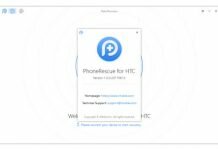









[…] Máy đã Jailbreak (Chưa Jailbreak Xem Hướng dẫn) […]